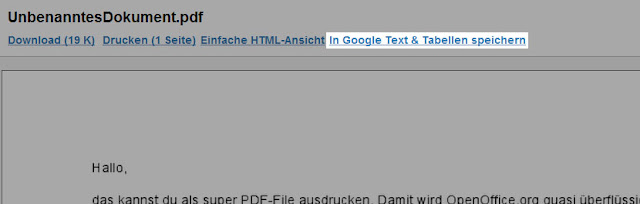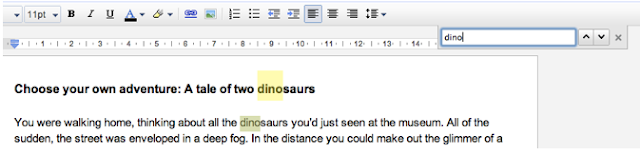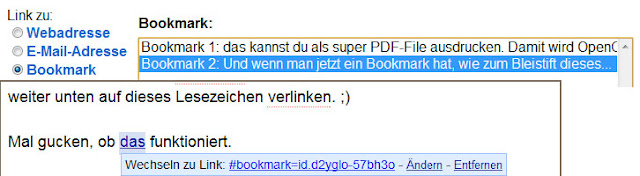Tipps, Tricks und Updates an Google Docs
![]()
Google hat noch einmal Google Docs verbessert. Neben der Möglichkeit, nun auch von PDF’s aus Docs heraus zu exportieren führt Docs nun diese Woche neu ein, sich aus dem Docs-Viewer Dokumente in Google Docs zu importieren. Weiterhin wurden kleine Shortcuts und Funktionen eingebaut, die das Leben mit Docs etwas angenehmer machen.
PDF’s in Google Docs abspeichern
Nun kann man aus dem DocViewer endlich PDF-Dokumente in Google Docs übernehmen. Das ist bspw. praktisch, wenn man einen PDF-Anhang erhält und diesen nachträglich kollaborativ bearbeiten möchte. (aus Google Mail heraus „Anzeigen“ -> „In Google Text & Tabellen speichern“).
Kleine Shortcut’s die das Leben erleichtern
Wenn man eine Seite durchsucht, dann benutzt man gewöhnlich [STRG] / [CTRL] und [F] (oder unter Mac ⌘+F). Diese Benutzererfahrung gibt es jetzt auch bei Google Docs. Dabei wird der Dialog vom Browser „überschrieben“ und der eigene Dialog kommt zum Vorschein. Allerdings ist das noch ein wenig buggy, denn den Chat ignoriert es komplett.
In Zukunft möchte Google noch weitere Shortcuts einführen. Übrigens: Einen „Suchen und Ersetzen“-Dialog findet man unter „Bearbeiten“.
Überschriften in der Toolbar
Viele haben auch danach gefragt und Google hat es eingeführt: Überschriften in der Toolbar. Jetzt kann man aus den sechs Überschrift-Arten („Heading 1-6“) auswählen oder den gewöhnlichen Absatz-Typ („Normal“) verwenden.
Bookmarks im Link-Dialog
Nun hat man im Link-Dialog außerdem die Option, ein Lesezeichen („Bookmark“) auszuwählen. Hat man bereits ein Lesezeichen im Dokument gesetzt und möchte man auf einer anderen Seite auf dieses Lesezeichen verweisen, so kann man dies nun über den Link-Dialog (STRG+K) tun. Einfach auf „Bookmarks“ klicken und aus der Liste der Lesezeichen wählen. Die Google-Hilfe erklärt dies noch einmal Schritt-für-Schritt.
Umstellen zu dem neuen Google Docs
Gehe in die Einstellungen auf Bearbeiten und dort auf Neue Version von Google-Dokumenten das Häkchen aktivieren.
GoogleWatchBlog bei Google News abonnieren | GoogleWatchBlog-Newsletter